注册表编辑器包含了计算机性能记录和底层的系统状态信息以及各类其他数据,有些用户刚升级为win11系统,不知道怎么打开注册表编辑器,我们点win11电脑的windows徽标,点击运行窗口输入regedit回车,即可快速打开注册表编辑器呀,也可以打开C盘找到windows文件夹,双击打开regedit.exe也能打开注册表哦。
win11注册表编辑器打开方法介绍
方法一
1、鼠标右键点击任务栏最左边的“windows徽标”
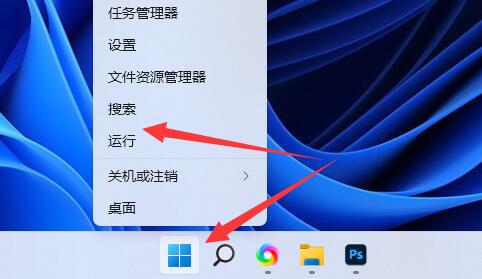
2、点击后会出来一个菜单,点击其中的“运行”
3、打开后使用键盘输入“regedit”,再点击“确定”
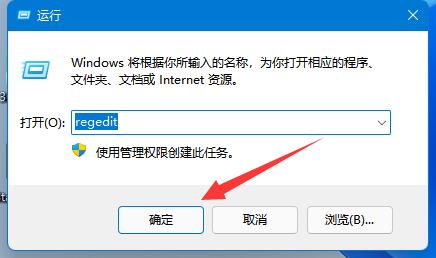
4、确定后就可以打开win11注册表编辑器了
方法二
1、打开win11系统桌面,找到“此电脑”

2、进入到页面后我们找到本地磁盘(C:)点击打开
3、打开之后找到“windows‘文件夹,打开进入
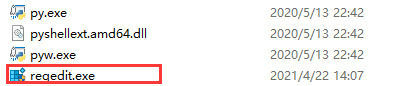
4、找到”regedit.exe"并双击打开进入到注册表编辑器中
相关阅读
热门教程
最新教程